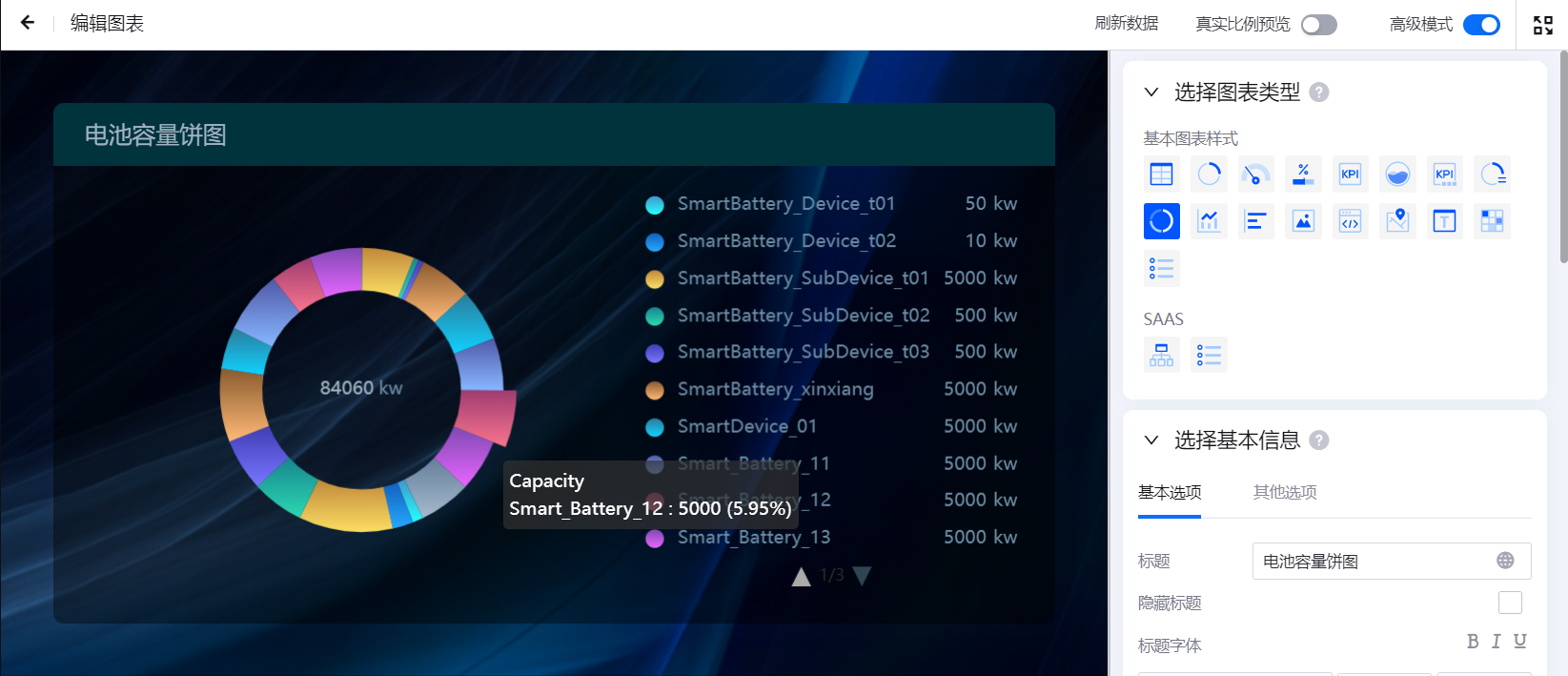单元 3: 在 DTV 中创建仪表盘¶
在本单元中,你将学习如何创建显示电池电流随时间变化的组件。
步骤 1. 创建项目与页面¶
在配置组件前,你需要创建一个项目与对应的页面来存放组件。
登录 EnOS 应用门户,选择分配给你的组织结构。
点击左侧导航栏中的 指标工具。
点击侧边栏上的 新建。
显示新建对话窗口。类型: 选择 项目。
项目: 选择 归属页面。
名称: 输入项目名称。
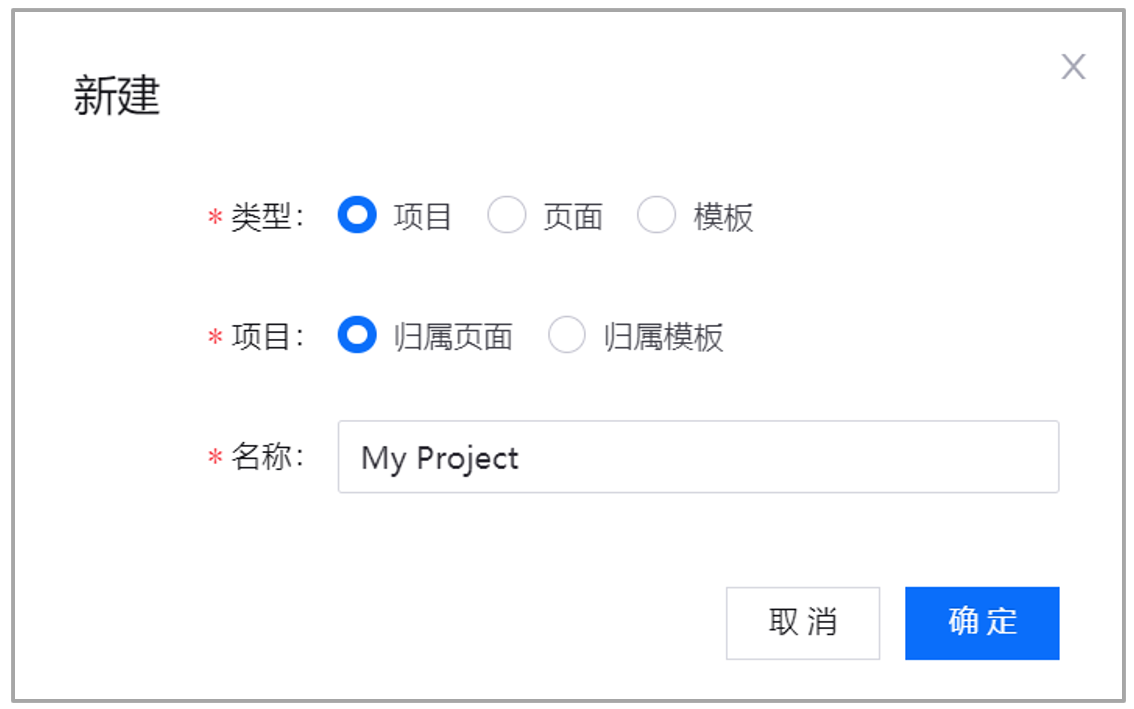
点击 确定。
项目成功创建,你可以在侧边栏的 项目 列表中查看新项目。点击新建,创建新的指标页面。
类型: 选择 页面。
名称:输入页面名称。
项目:查找选择刚刚创建的项目名称。
模板:留空。
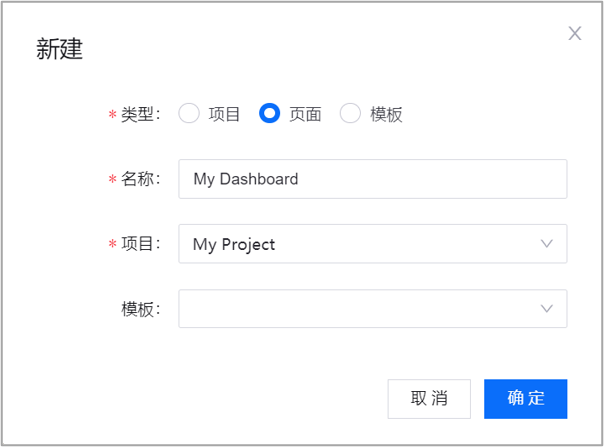
点击 确定,完成页面创建。
返回侧边栏,展开你的项目,点击刚刚创建的页面。
右侧窗格将显示 页面编辑器。
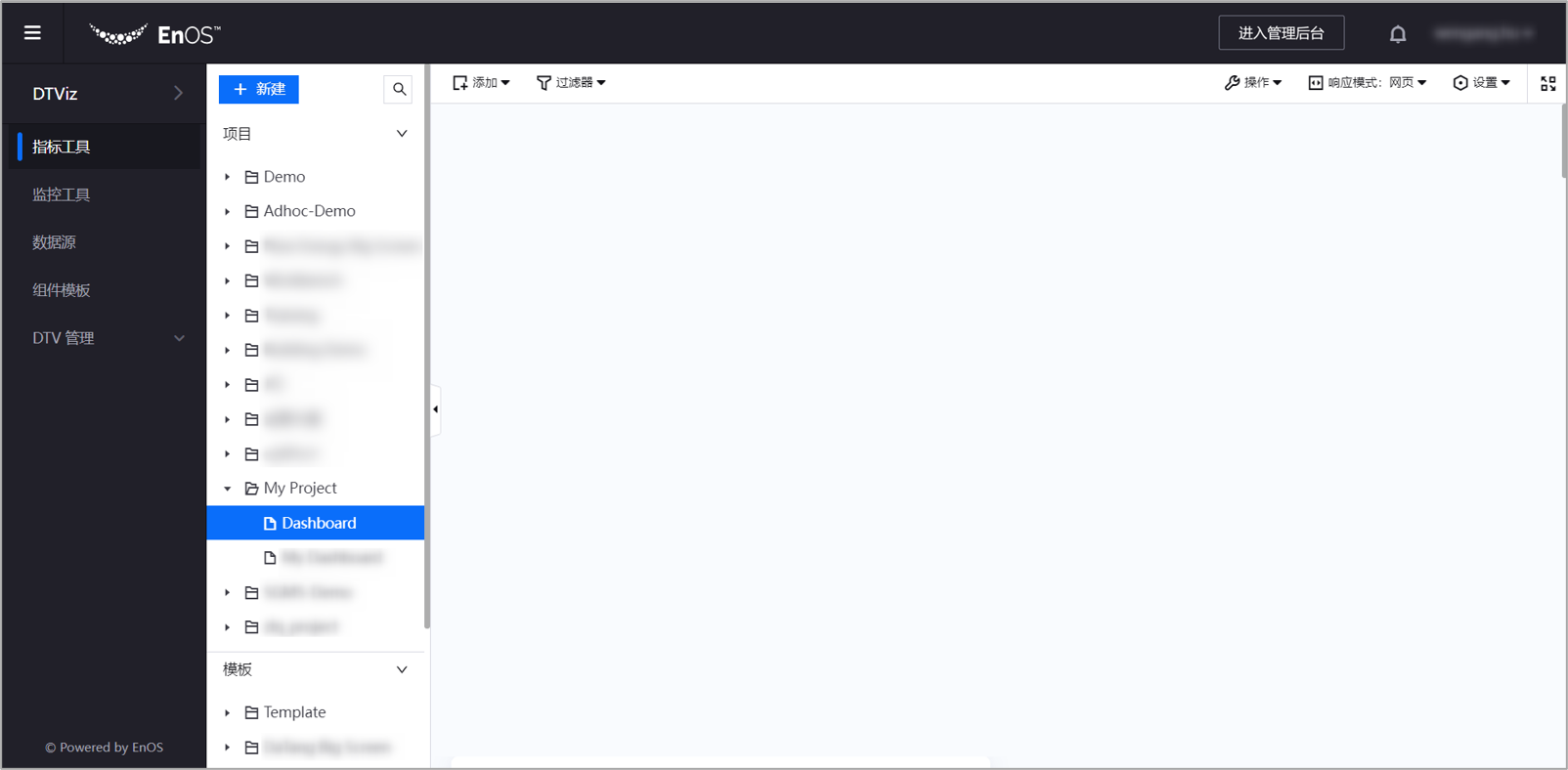
新的项目与页面成功创建,现在你可以对页面进行配置来显示数据。
步骤 2. 新增图表组件¶
创建好页面后,你可以在页面中添加和编辑图表组件。
DTV 提供丰富的图表类型,帮助你将数据以最合适的方式进行展示和分析。以下列图形为例:
水球图, 环形仪表盘 适用于测量进展。
混合图 适用于显示数据可视化与比较趋势。
表格 可以把复杂的数据以有组织的表格形式展示。
对各类图表的详细介绍,参考 组件。
本次教程需要监测电池电流如何随时间变化,选择 混合图 组件最为合适。
选中已创建的页面, 将光标移到工具栏中的 + 添加 键,点击 组件 (新建),打开 图表编辑器。
在 选择图表类型 一栏中,选中 混合图
 的图表样式。
的图表样式。在 选择基本信息 > 基本信息 一栏中输入图表的标题和描述。
在 选择数据项 一栏中,配置需要在图表中展示的数据:
数据源: 选择 AI Raw Data。
类别: 选择 SmartBattery_Model_a01, 你之前创建的模型。
聚合方式:选择 原始。
维度:添加之前配置的 timeOfDay,或者任意相关数据字段。这将是图表的横轴。
度量:添加 current,或者任意相关数据字段。这将是图表的纵轴。
在工具栏右上角点击 高级模式,找到 度量样式 一栏, 从 图表类型 列表, 选择 Line,把你的数据绘制在一个折线图上。
你可以在 图表样式 中配置混合图表的样式。有关图表样式配置的更多信息,参见 混合图 文档。
配置好图标样式, 点击页末 保存,完成组件创建。
点击工具栏中的返回键
 ,返回仪表盘查看你的新组件。
,返回仪表盘查看你的新组件。
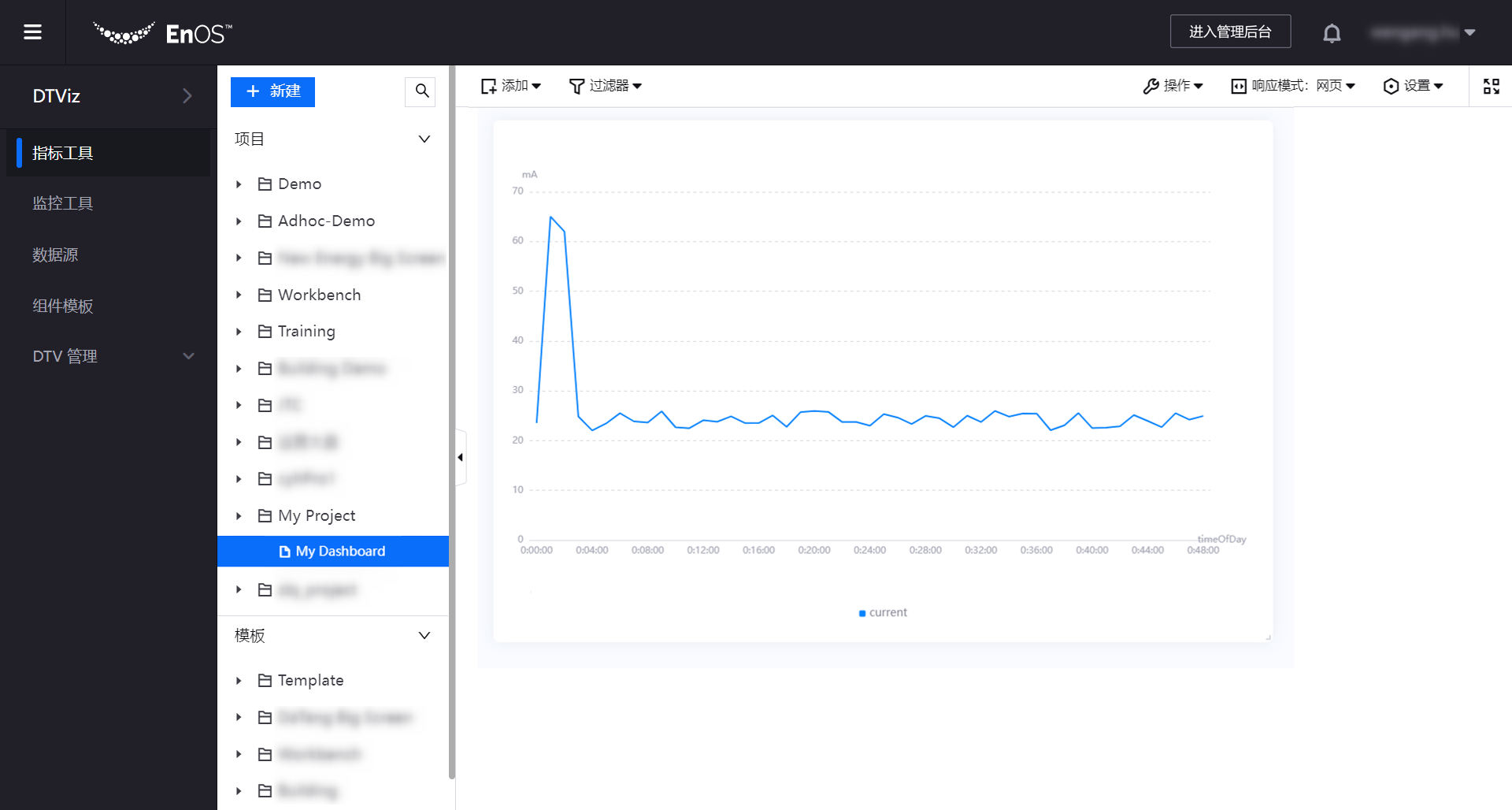
步骤 3. 探索更多组件¶
现在请在已创建的页面,按照以下要求创建图表来监测电池的性能:
创建 表格 组件,显示你的电池性能数据。
创建 环形仪表盘 组件,显示你的电池健康水平。
创建 饼图 组件,显示你的电池容量。
参见以下图例:
表格
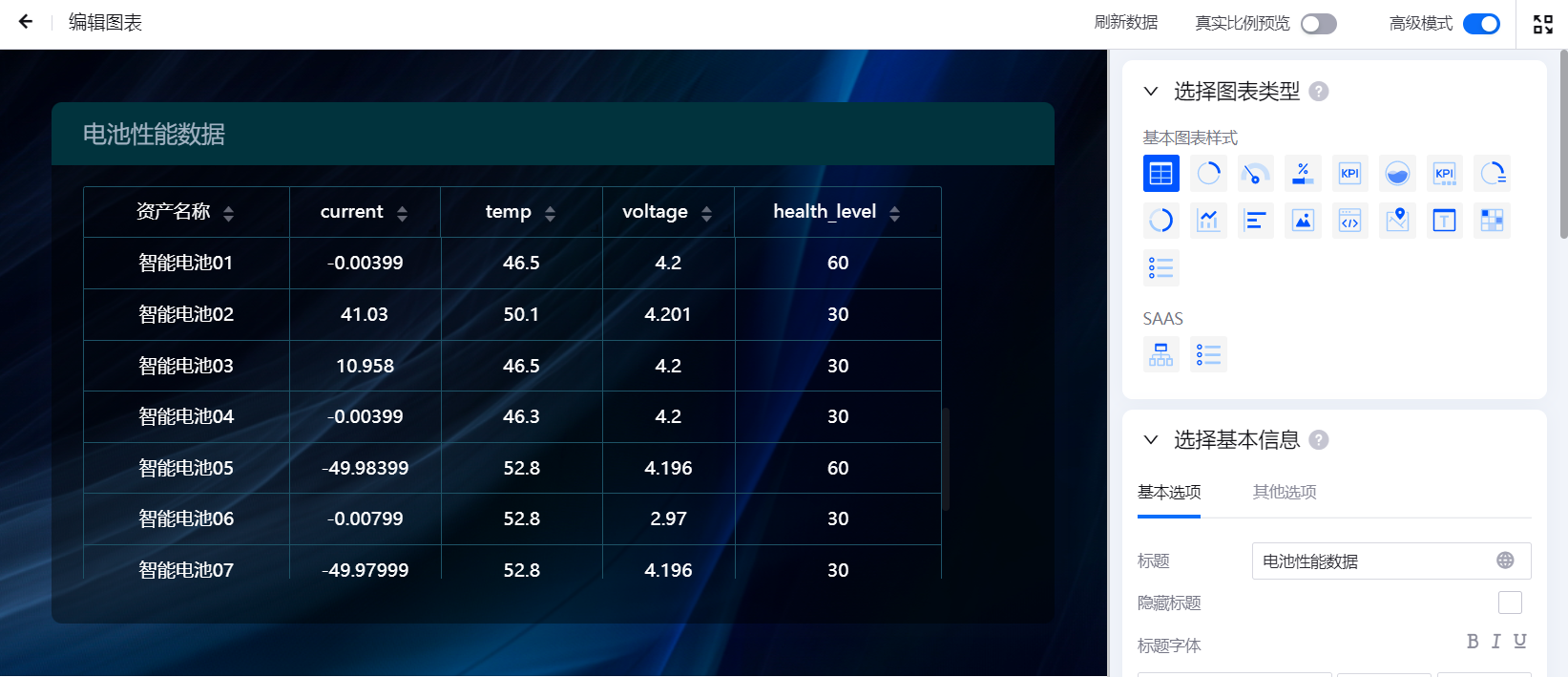
环形仪表盘
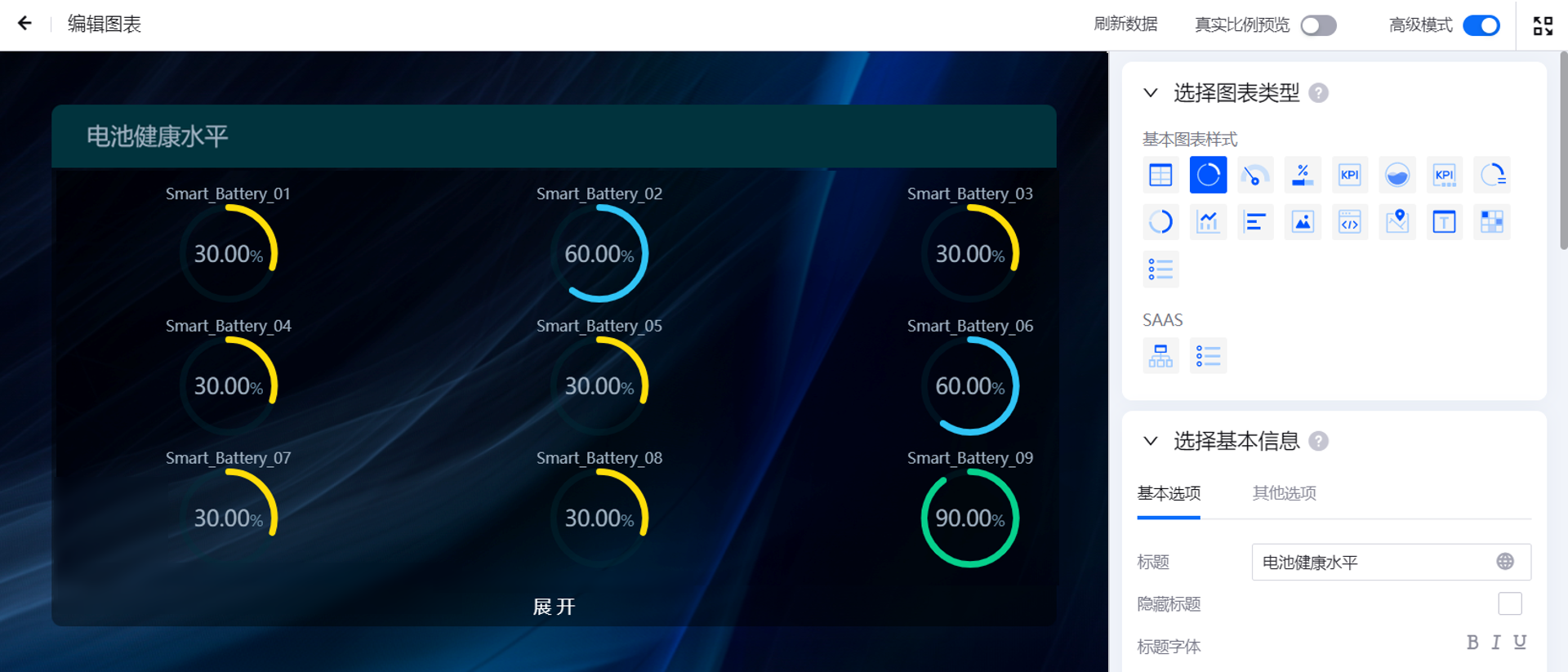
饼图